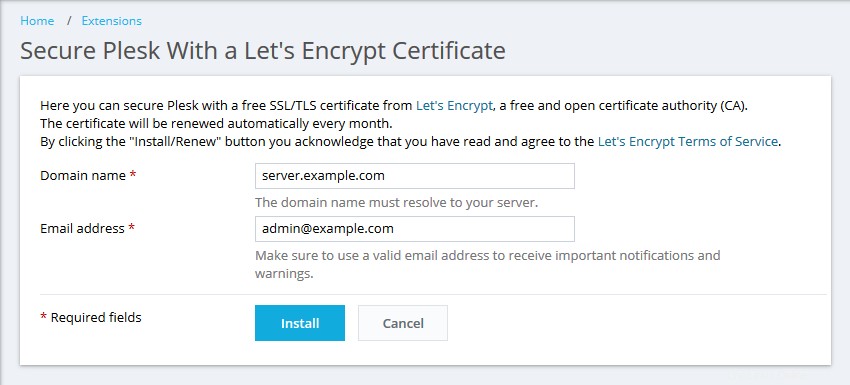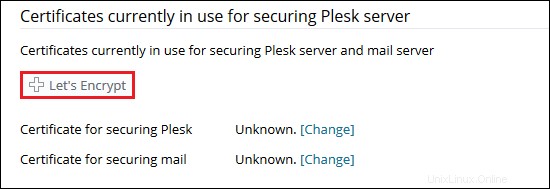Heute zeige ich Ihnen in diesem Dokument, wie Sie das Plesk-Panel vor unbefugtem Zugriff schützen können. Hier verwenden wir das SSL-Zertifikat auf dem Plesk-Hostnamen auf Port 8443 bei der Panel-Anmeldung.
Nun besprechen wir die Schritte zum Schutz des Plesk-Panels vor unbefugtem Zugriff:
Schritt 1. Aktivieren Sie die installierte Let’s encrypt-Erweiterung
Schritt 2. Tools &Einstellungen> SSL/TLS-Zertifikate & SSL/TLS-Zertifikat öffnen

Schritt 3. Nach der Auswahl oder Installation der Let’s Encrypt-Erweiterung

Schritt 4. Jetzt können wir das SSL/TLS-Zertifikat auswählen. Gehen Sie zu Tools &Einstellungen> SSL/TLS-Zertifikate

Schritt 5. Wählen Sie dann Let’s encrypt certificate for weiter
Schritt 6. Geben Sie danach Ihren Domänennamen und Ihre E-Mail-Adresse ein